
Akses Microsoft Office 365 Universitas Indonesia
UPDATE (26 Oktober 2021): Cara pendaftaran akun Microsoft365 UI kini semakin mudah, cukup akses halaman https://sso.ui.ac.id/office365 dan ikuti petunjuk sederhananya.
Universitas Indonesia melalui DSTI UI telah berlangganan aplikasi Microsoft Office 365 for Academic A3 yang dapat digunakan oleh seluruh sivitas akademika UI. Jadi buat kamu-kamu yang meyakini bahwa legalitas software adalah penting dan menggunakan software bajakan adalah dosa besar, fasilitas yang disediakan kampus UI buat mahasiswanya ini pasti sangat berguna. Alih-alih kamu belanja Microsoft Office 365 Home yang hampir sejuta per tahun itu, kamu bisa dapetin gratis dengan cara yang benar. Kamu bisa akses seluruh fasilitas Microfost Office 365 A3 termasuk di dalamnya aplikasi Word, Excel, PowerPoint, Outlook, dan OneNote. Tidak hanya itu saja, kamu juga bisa dapetin Skype for Business, OneDrive cloud storage sebesar 1TB hingga 5TB. Beberapa aplikasi office online juga tersedia melalui web portal semisal aplikasi Bookings, Calendar, Delve, Dynamic 365, Flow, Forms, People, Planner, PowerApps, Sharepoint, StaffHub, Stream, Sway, Task, Teams, To-Do, Video, dan Yammer.
Syarat paling utama hanyalah kamu menjadi mahasiswa UI dan punya alamat email UI. Kalau belum, segeralah mendaftar.
Kamu hanya perlu login di portal Microsoft Online untuk mendapatkan installer serta aplikasi microsoft online. Bagi yang belum pernah mengakses aplikasi Office 365 menggunakan akun login SSO Universitas Indonesia, berikut ini langkah-langkah yang perlu dilakukan supaya dapat mengakses semua resources Office 365 A3:
Buka Portal Login Microsoft Online
Untuk membuka portal Microsoft Online, akses melalui web browser (misal menggunakan Firefox, Chrome, Opera, Edge, Safari, atau Internet Explorer) alamat URL https://login.microsoftonline.com. Masukkan alamat email UI kamu secara lengkap, misal [email protected]. Klik Next, kamu akan diarahkan secara otomatis ke halaman login SSO UI.
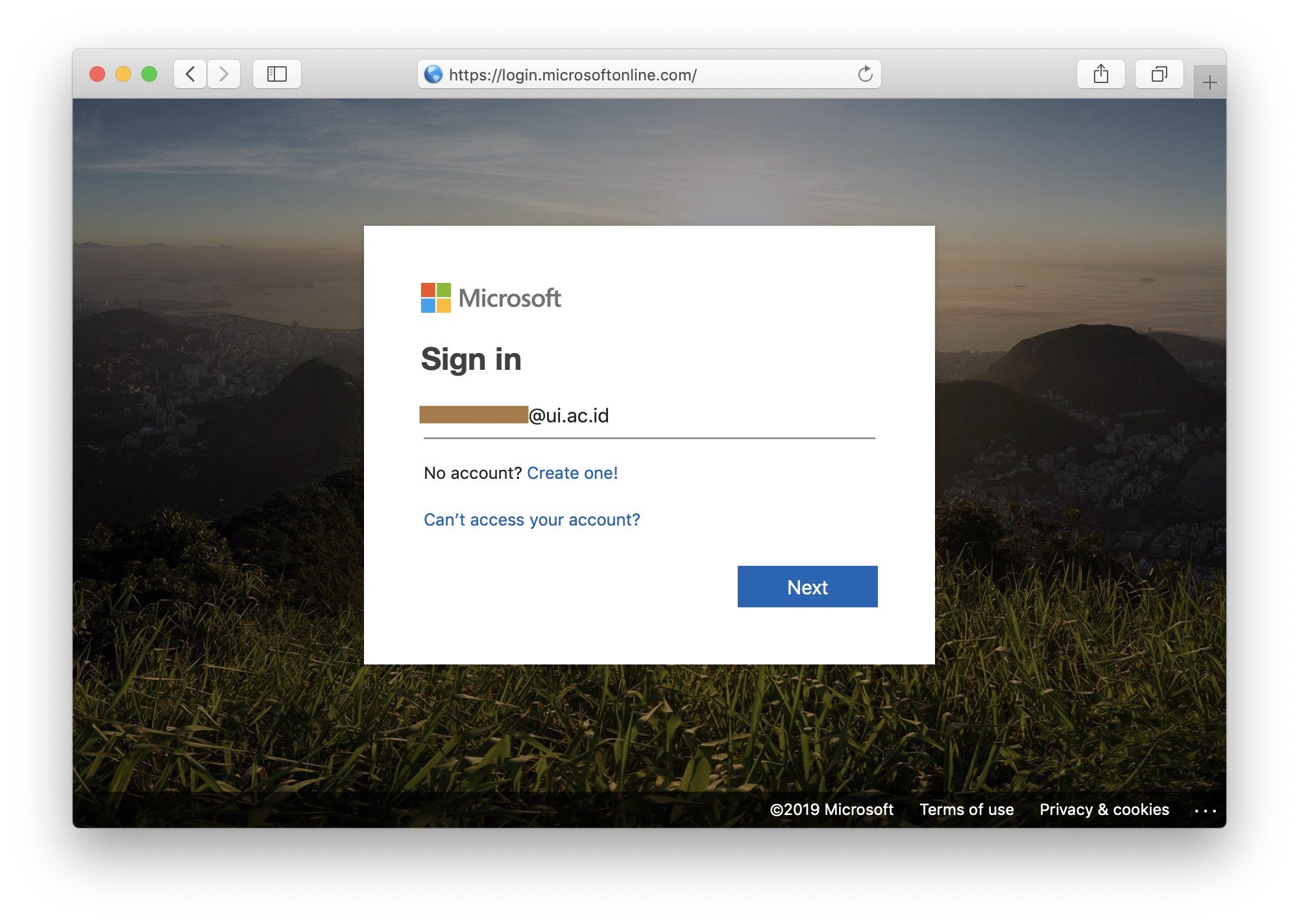
Login SSO UI
Masukkan username UI tanpa disertai @ui.ac.id. Misal untuk pengguna [email protected], masukkan username nama.pengguna saja. Kemudian masukkan juga password diikuti klik Login. Kamu bakalan diarahkan kembali ke halaman login Microsoft Online dan ditanyakan apakah akan menyimpan sesi login.
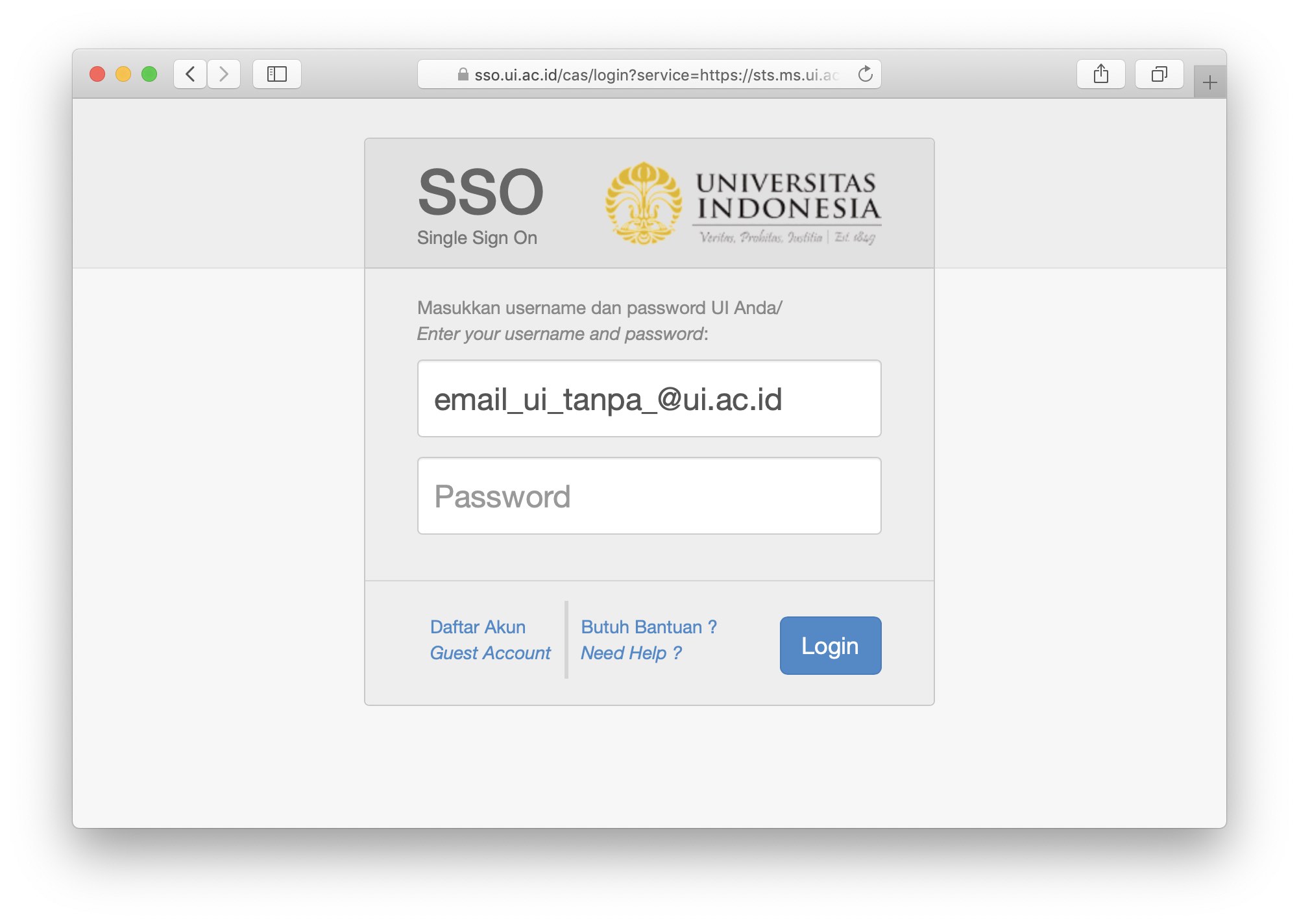
Menyimpan Login
Pada halaman ini kamu diberi pilihan untuk menyimpan sesi login atau tidak. Apabila memilih untuk menyimpan sesi login, kamu tidak perlu login kembali dalam periode tertentu saat membuka halaman Microsoft Online meski web browser ditutup kemudian dibuka kembali selama tidak membersihkan history/cache di web browser. Untuk alasan keamanan, mending pilih No. Kamu selanjutnya akan diarahkan ke halaman utama (Dashboard) Office 365 A3.
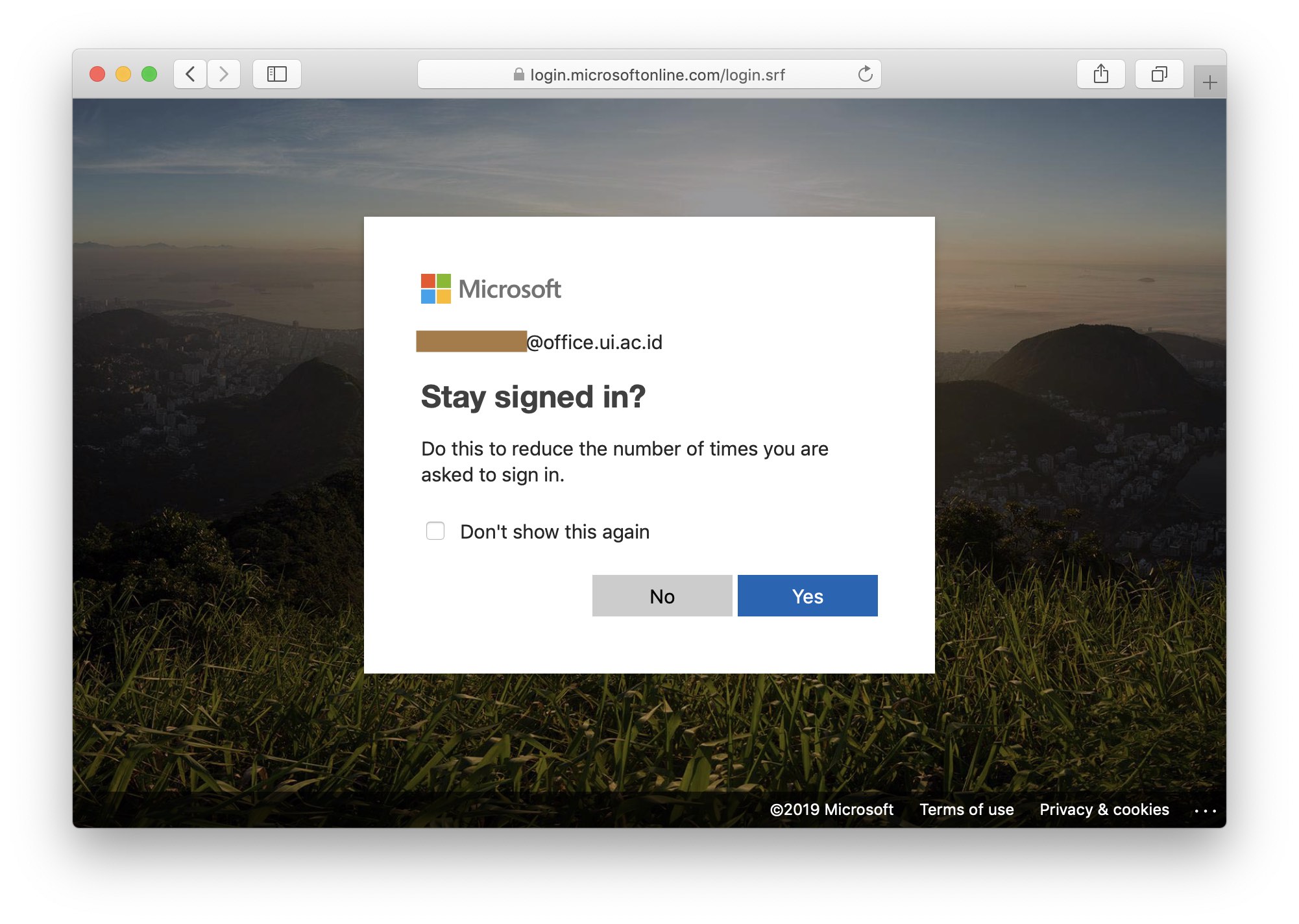
Halaman Office 365
Pada halaman dashboard Office 365, kamu bisa unduh aplikasi Office 365 untuk diinstall di komputer kamu. Klik Install Office kemudian Office 365 Apps untuk mendapatkan paket instalasi standar. Paket instalasi standar terdiri dari Microsoft Outlook, OneDrive, Word, Excel, PowerPoint, dan OneNote versi 32-bit dengan Bahasa Inggris (US-English). Apabila kamu menginginkan versi 64-bit, dalam bahasa lain (misal Bahasa Indonesia), atau untuk sistem operasi lain pilih saja Other Install Options. Kamu akan diberi berbagai pilihan sistem operasi dan versi 32-bit atau 64-bit. Kamu juga bisa unduh installer Skype for Business. Setelah selesai mengunduh, install aplikasi di komputer.
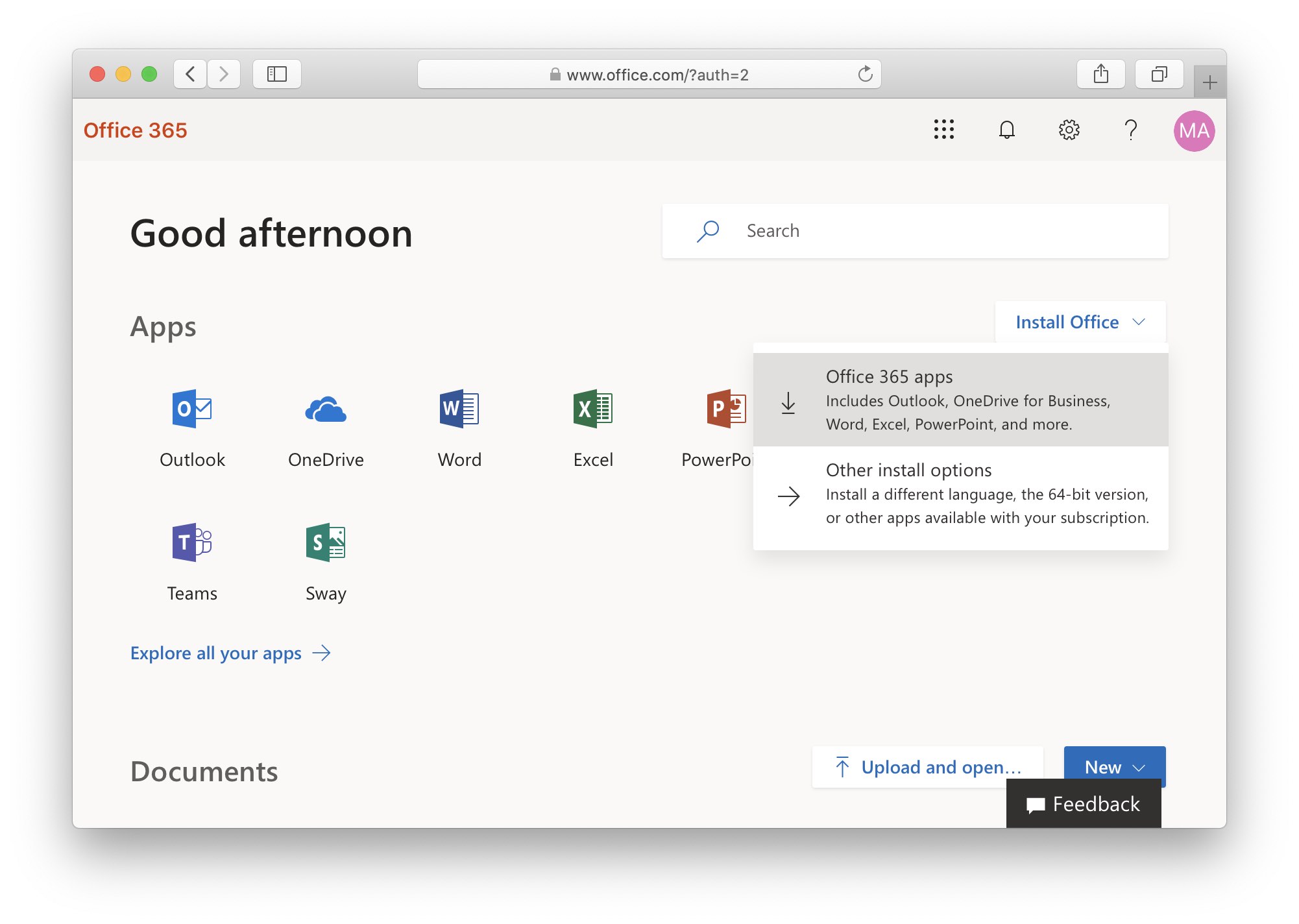
Login Pada Aplikasi Office
Untuk mengaktifkan aplikasi yang terpasang di komputer, kamu cukup buka salah satu aplikasi Microsoft Office, login menggunakan alamat email UI lengkap. Kamu akan diarahkan menuju halaman SSO Universitas Indonesia. Login seperti langkah Login SSO UI yang saya jelaskan di bagian sebelumnya. Setelah login, aplikasi Microsoft Office yang terpasang di komputer akan otomatis teraktivasi. Kamu bisa mengaktifkan aplikasi Microsoft Office untuk 5 perangkat.
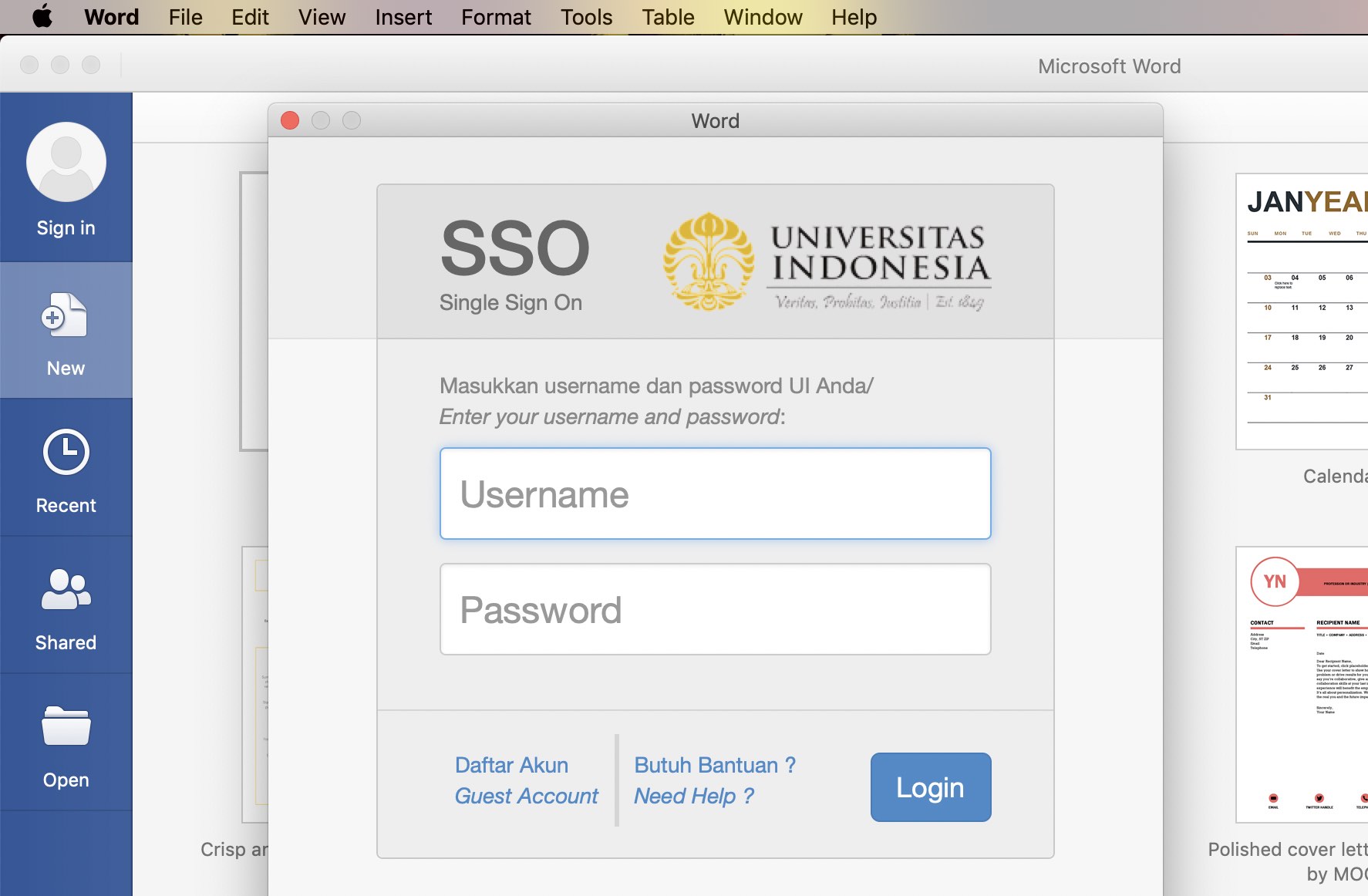
Alternatif Mendapatkan Installer
Alternatif lain untuk mendapatkan installer Office 365 adalah melalui Application Store. Pengguna perangkat Google Android bisa mendapatkan aplikasi Word, Excel, dan PowerPoint melalui Google Play Store. Pengguna Apple MacOS dan iOS bisa mendapatkan aplikasi melalui Apple App Store. Pengguna Microsoft Windows juga bisa mendapatkan melalui Microsoft Store.
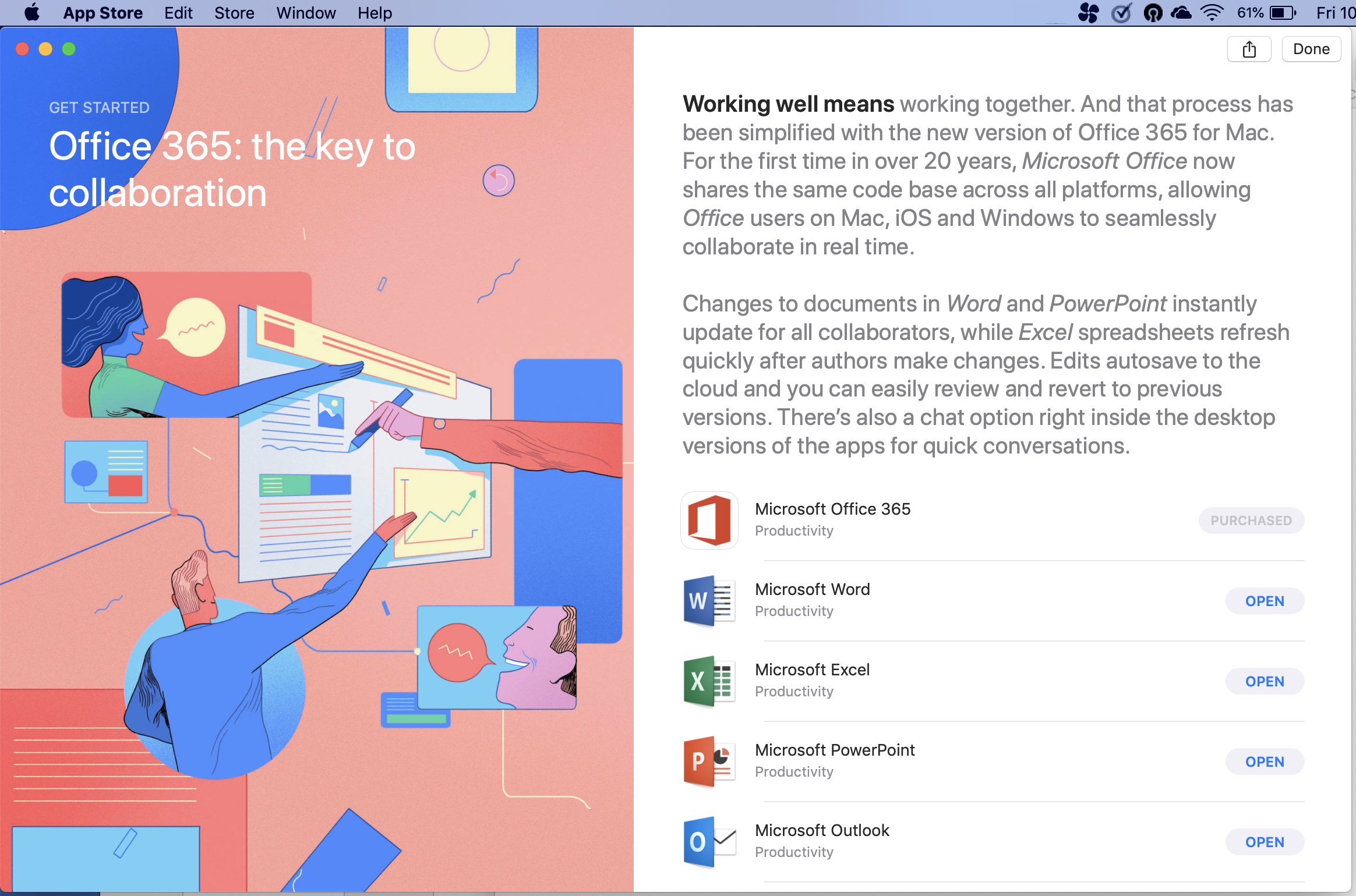
Ukuran file installer Office 365 lumayan besar, jadi bagi kamu-kamu yang punya internet lambat atau kuota terbatas, mendingan main deh ke Perpustakaan UI buat numpang download.
Apa bisa digunakan untuk aktivasi Microsoft Office 2013? Komputerku udah ada Office 2013 pake KMSPico.
Tidak bisa. Sebaiknya uninstall dulu Office 2013 beserta KMSPico-nya kemudian install Microsoft Office 365. Aktivasi dengan akun Microsoft Online yang saya tulis di atas hanya bisa untuk Microsoft Office 365.
Terima kasih. Saya coba pakai email @sci.ui.ac.id tidak bisa, tetapi pakai @ui.ac.id bisa.
halo, saya mahasiswa baru ui. saya sudah mengikuti arahan di atas tapi pas dibuka, cuma ada tulisan good evening doang, ga ada apps kayak di foto yang ada di blog ini. trus pas dibuka apps and device tulisannya “You currently have not been assigned an Office license that includes the Office desktop apps. Contact your admin for more information about how to get Office for your organization.” gimana ya kak?
Account-nya belum diaktivasi.
Ini kenapa ya munculnya seperti ini? Tdk keseluruhan fitur dari office 365nya?
Yg muncul hanya kata2 install skype setelah sy klik office install
Apakah saat membuka halaman login.microsoftonline.com yang kamu lakukan adalah register new account/create account? Kalau ya, silakan logout terlebih dahulu, kemudian login dengan alamat email Ui. Saat keluar pilihan (karena ada dua account dengan alamat email yang sama) pilih saja yang Work or School, bukan yang personal.
ketika saya membuka office juga mengalami kendala yang sama. sudah melakukan step seperti yang dijelaskan sebelumnya, namun tidak muncul pilihan Work or School / Personal dan masih tetap yang muncul hanya pilihan install skype. kira-kira kenapa ya?
Apakah sekarang sudah bisa? Biasanya perlu beberapa waktu setelah login pertama kali sampai account aktif. Namun, bila account belum juga aktif sebaiknya tanyakan ke DSTI.
Untuk Online Learning pakai MS Teams apa juga bisa? Installnya gimana ya?
Halo. Kamu bisa download melalui https://teams.microsoft.com/
Setelah terinstall, kamu tinggal login menggunakan alamat email UI yang akan diarahkan ke SSO UI.
Kalau muncul seperti ini Bagaimana?
Request Id: 66d1804c-a517-40d1-9f58-6a25f32d2800
Correlation Id: 5a4a7895-05ac-4f07-a0ba-94624131dcf9
Timestamp: 2021-02-10T04:12:43Z
Message: AADSTS51004: The user account Arul.pradana does not exist in the 485d0c2a-b3bc-407c-98fb-825408258656 directory. To sign into this application, the account must be added to the directory.
Account Office365-nya belum aktif.
Halo! Saya mengalami kendala yang serupa meskipun sudah log-in melalui sso (akun email ui) namun hanya dapat mendownload skype saja. Apakah anda dapat membantu permasalahan ini? Terima kasih sebelumnya!
Sebaiknya hubungi DSTI untuk aktivasi account Microsoft365-nya.
Apa akun kita cuma berlaku selama masih aktif sebagai mahasiswa UI saja?
Penggunaan Office 365 A3 Academic berlaku selama masih menjadi mahasiswa.
kok saya ketika login malah keterangannya seperti ini ya? waktu dulu saya sudah pernah install dengan akun student, hanya saja laptop saya ini rusak dan setelah diperbaiki akhirnya saya coba install lagi microsoftnya, tapi malah error begini ya
Server Error in ‘/’ Application.
Object reference not set to an instance of an object.
Description: An unhandled exception occurred during the execution of the current web request. Please review the stack trace for more information about the error and where it originated in the code.
Exception Details: System.NullReferenceException: Object reference not set to an instance of an object.
Error tersebut karena kesalahan di sisi server.
ketika login di office365*ui*ac*id muncul seperti ini;
Request Id: 0d13a088-c7f2-47a3-a914-f6b1af634500
Correlation Id: 932af0a7-6f49-43e7-adfc-d0182698c638
Timestamp: 2021-02-19T15:11:14Z
Message: AADSTS51004: The user account Arul.pradana does not exist in the 485d0c2a-b3bc-407c-98fb-825408258656 directory. To sign into this application, the account must be added to the directory.
itu kenapa ya?
terima kasih
Account-nya belum aktif.
gimana cara mengaktifkannya ya?
Halo! saya dulu pernah berhasil login, tetapi sekarang ketika saya login di bagian sso hanya muncul “There is a problem with your account. Please try again later.”
ini kenapa ya?
Terima kasih.
saya mahasiswa baru, kalau bisa login Office 365 di web namun tidak bisa login Office 365 di offline install itu kenapa ya Kak ?
Screenshot masalah : https://imgur.com/a/deiKvn9